su建地形以及道路软件应用
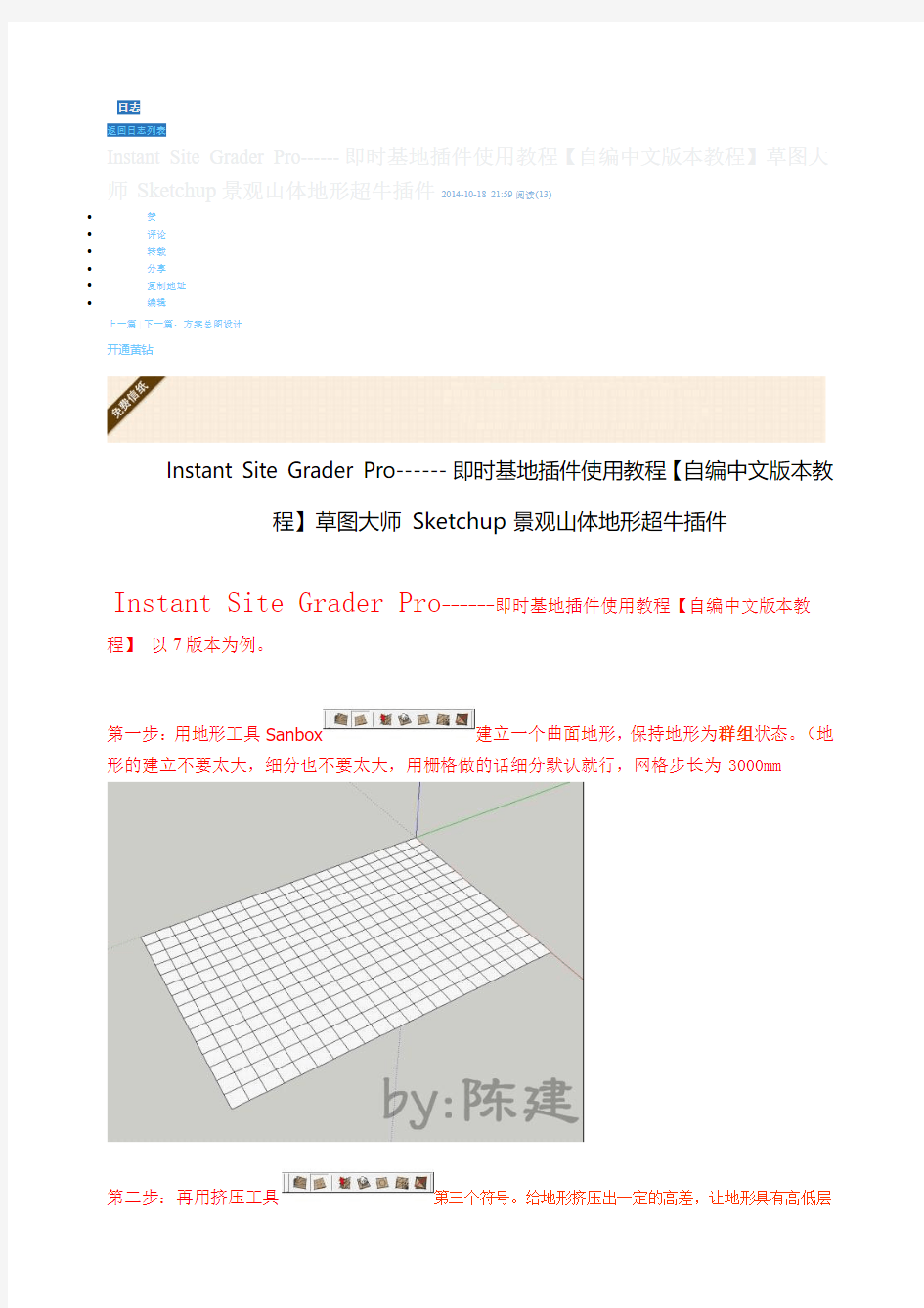

日志
返回日志列表
Instant Site Grader Pro------即时基地插件使用教程【自编中文版本教程】草图大师Sketchup景观山体地形超牛插件2014-10-18 21:59阅读(13)
?赞
?评论
?转载
?分享
?复制地址
?编辑
上一篇 | 下一篇:方案总图设计
开通黄钻
Instant Site Grader Pro------即时基地插件使用教程【自编中文版本教程】草图大师Sketchup景观山体地形超牛插件
Instant Site Grader Pro------即时基地插件使用教程【自编中文版本教程】以7版本为例。
第一步:用地形工具Sanbox建立一个曲面地形,保持地形为群组状态。(地形的建立不要太大,细分也不要太大,用栅格做的话细分默认就行,网格步长为3000mm
第二步:再用挤压工具第三个符号。给地形挤压出一定的高差,让地形具有高低层
次,形成山体地形。挤压工具的挤压半径最好是网格步长的3--5倍(网格步长3000mm,挤压半径
10000--15000mm为易)。下图为15000mm,挤压出自己想要的地形。
地形挤压完成后,然后全选地形,右键----选:柔化/平滑边线。弹出对话框勾选光滑和共面选项,拖动角度选项条,直到地形完全平滑为止
第三步:放置建筑物(模型是我自己做的,您可以自己做一个,或者在练习的时候使用我自己做的模型。模型不谈设计,只是为了此教程随便做的模型)。放置到你感觉需要的地形适当位置。注意:这里的建筑物必须以群组的形式出现,群组内部可以有组建,但是整个建筑必须是群组,切记。。。。
第四步:隐藏地形的面。并在建筑上随便画一条线,并设置成群组,切记是群组。
第五步:双击这个线群组,进入内部,在内部沿建筑四周画一条闭合的线。(此闭合的线在建筑群组外,亦在地形群组外)沿建筑四周画一段连续的线,此线就是地形与建筑融合的位置(可以理解为融合之后,此线位置以下的部分都被地形覆盖),这段沿建筑一周的线,必须是封闭状态(是封闭,但并不是需要成为闭合的面,即线头与线尾要相连)。。这一圈范围线中,不允许出现垂直的线,否则就会出现警示提醒而无法继续下去了。
在线框模式下可以一目了然,是闭合的线,但并没有形成面。
此时,整个场景分为地形群组、建筑群组、闭合线群组。
第六步:炸开地形群组,并选择线群组和地形的面
炸开后选择地形的面和线群组
在选择的时候,如果线群组不好选择,可以线框模式下选择,比较容易选择,选择后在正常模式显示即可。。
第七步:使用即时基地工具,让软件计算并生成需要的基地地形(如下图操作)
选择运行即时基地命令后会弹出对话框(下图)
Offset Distance:这个命令表示地形从距离建筑外边(就是成群组的那段线)多远的距离开始与建筑外边进行地形融合。输入你想要的数值,点击确定即可。稍等片刻,此时软件在计算运行,得到如下图
建筑与地形接触的地方就是我们画的那段闭合的成群组的线段
打开阴影,选择合适角度,就这样即时地形就建立完成了。
下面根据此地形。在地形上建立交通路线,在此以中心线方法为例。。Instant Road Pro-----Road From Centerline
第一步:画一条线段,成群组。
双击进入群组,在群组内,沿着地形的起伏画一条连续的线段,此线段不需要闭合,但是一定要在地形的范围内。线段两头不可接触地形的边界(下图)完成后删除第一步画的线段。
第二步:删除线段后选择线群组和地形的面(下图)
第三步:选择工具
Instant Road pro----Road From Centerline(下图)
选择命令后会弹出下图的窗口
Road Width:意思是所形成的路的宽度,您根据实际情况输入您想要的数值Shoulder Width:意思是路缘石的宽度,给出您的数值即可
完成后点击确定,形成如下图道路
完成后您根据自己的喜好,可以给上绿化和人、车等。。。。
转自园林设计景观山体地形SU建模插件即时基地强大的插件转自Sketchup.BBS 建模
?赞
?评论
?转载
?分享
?复制地址
?编辑
上一篇下一篇:方案总图设计
我的热评日志
?评论
还没有人发表评论来坐第一个沙发发表评论
发表
匿名评论(隐身草)
